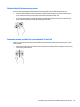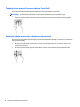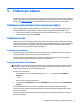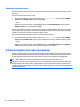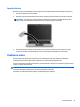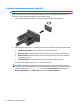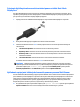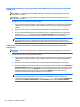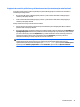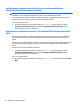User Guide - Windows 10
Vyhľadávanie a pripájanie bezdrôtových obrazoviek kompatibilných so
štandardom Miracast (len vybrané produkty)
POZNÁMKA: Ak si chcete naštudovať, aký typ obrazovky máte (kompatibilný s technológiou Miracast alebo
Intel WiDi), pozrite si dokumentáciu priloženú k televízoru alebo sekundárnej obrazovke.
Ak chcete vyhľadávať a pripájať bezdrôtové displeje kompatibilné so štandardom Miracast bez zatvorenia
aktuálne používaných aplikácií, postupujte podľa krokov uvedených nižšie.
Otvorenie programu Miracast:
▲
Do vyhľadávacieho poľa na paneli úloh napíšte výraz premietať a potom kliknite na položku
Premietať na druhú obrazovku. Kliknite na položku pripojiť k bezdrôtovej obrazovke a potom
postupujte podľa pokynov na obrazovke.
Vyhľadávanie a pripájanie obrazoviek s certifikátom WiDi (len vybrané produkty
Intel)
Aplikáciu Intel WiDi použite na bezdrôtovú projekciu jednotlivých súborov, ako sú fotografie, hudba alebo
video, prípadne na duplikovanie celej obrazovky počítača na televíznej obrazovke alebo sekundárnom
displeji.
Intel WiDi, prémiové riešenie Miracast, uľahčuje a poskytuje bezproblémové párovanie vášho sekundárneho
zobrazovacieho zariadenia; poskytuje duplikáciu celej obrazovky; a zlepšuje rýchlosť, kvalitu a zmenu
mierky.
Pripojenie k obrazovkám s certifikátom Intel WiDi:
▲
Do vyhľadávacieho poľa na paneli úloh napíšte výraz premietať a potom kliknite na položku
Premietať na druhú obrazovku. Kliknite na položku pripojiť k bezdrôtovej obrazovke a potom
postupujte podľa pokynov na obrazovke.
Ak chcete otvoriť Intel WiDi:
▲
Do vyhľadávacieho poľa na paneli úloh napíšte výraz Intel WiDi a potom kliknite na položku Intel
WiDi.
38 Kapitola 5 Funkcie pre zábavu